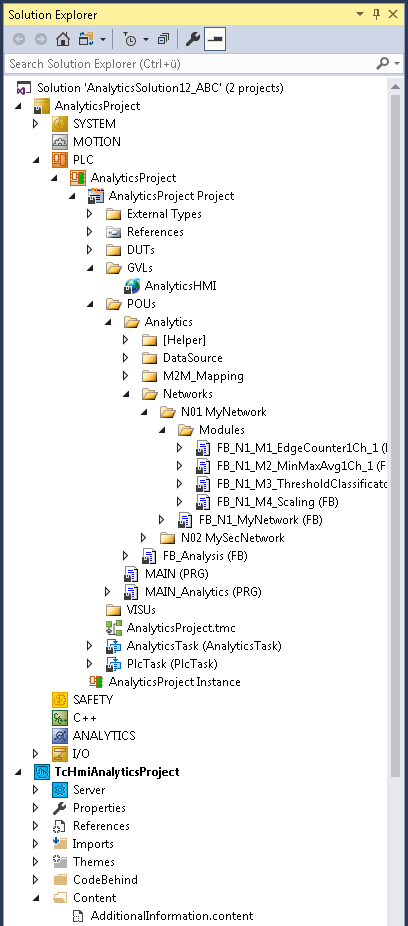24-stündige Anwendung von Analytics
Der letzte große Schritt im Workflow von TwinCAT Analytics ist die kontinuierliche 24-stündige Maschinenanalyse. Sie läuft parallel zu den Maschinenanwendungen im Feld. Um dies ganz einfach zu gestalten, kann die TwinCAT Analytics Workbench automatisch einen SPS-Code und ein HTML5-basiertes Dashboard Ihrer Analytics-Konfiguration generieren. Beide können in eine TwinCAT Analytics Runtime (TC3 PLC und HMI Server) heruntergeladen werden und bieten dieselben Analyseergebnisse wie das Konfigurator-Tool in der Engineering-Umgebung.
- Speichern Sie zunächst Ihre Konfiguration und öffnen Sie den Analytics Deploy Runtime-Assistenten. Dies kann über das Kontextmenü im Analytics Project-Tree Item oder über die Startseite erfolgen.
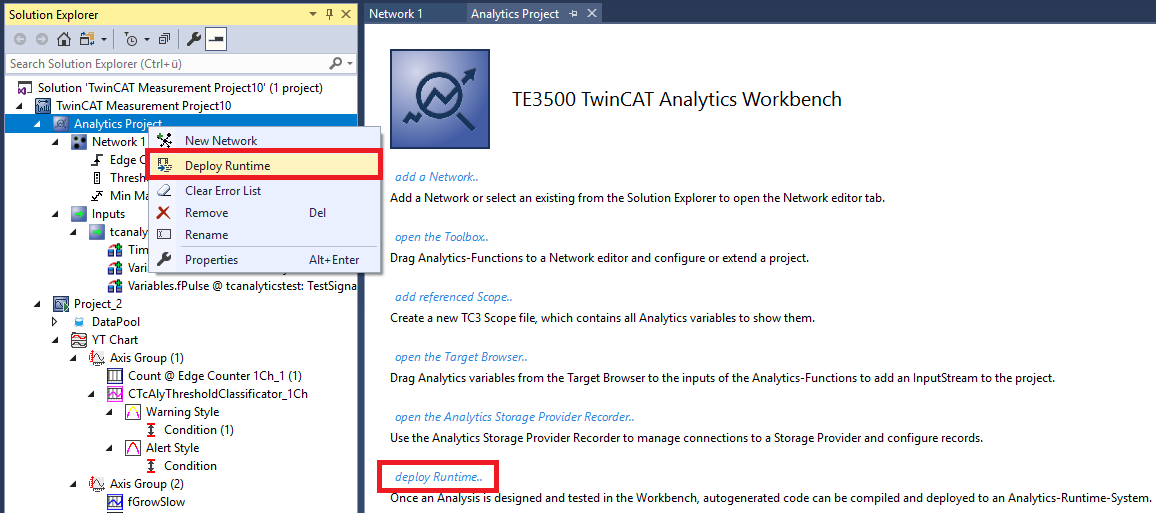
- 1. Wenn der Assistent geöffnet ist, können Sie sich durch einige Karteireiter klicken. Der erste heißt Solution. Hier können Sie entscheiden, wie Ihr Analytics-Projekt im SPS-Code verwendet werden soll: Als…
vollständig neue Lösung.
Teil einer vorhandenen Lösung.
Aktualisierung einer vorhandenen Analytics-Lösung.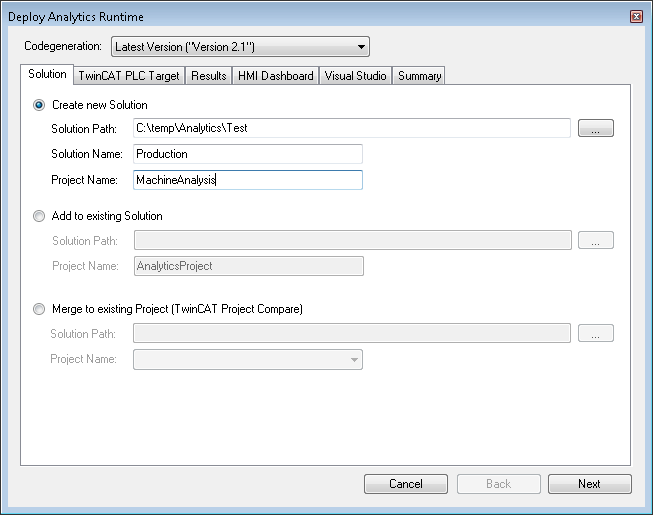
- 2. Im Karteireiter TwinCAT PLC Target können Sie das ADS-Zielsystem wählen, das die TwinCAT Analytics Runtime (TF3550) ausführt. Das erzeugte Projekt ist sofort ausführbar. Hierzu können Sie die Option Activate PLC Runtime setzen. Zudem kann ausgewählt werden, dass direkt ein Bootprojekt erstellt wird.
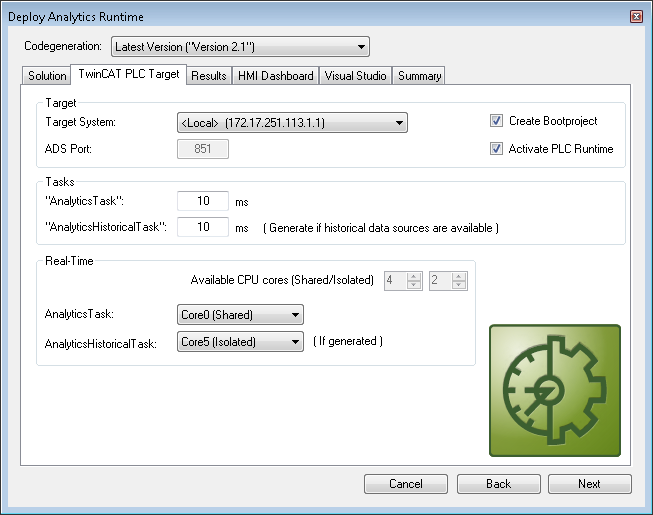
- 3. Insbesondere bei virtuellen Maschinen ist es wichtig, das Projekt auf isolierten Kernen auszuführen, was ebenfalls eine Option in diesem Karteireiter ist. Der nächste Karteireiter Results wird nur benötigt, wenn Sie in den Algorithmuseigenschaften die Option Stream Results ausgewählt haben. Wenn Sie Ergebnisse senden möchten, können Sie hier entscheiden, in welcher Weise (lokal in einer Datei/durch MQTT) und welchem Format (binär/JSON) dies geschehen soll. Auch dies wird automatisch generiert und umgehend nach Aktivierung ausgeführt.
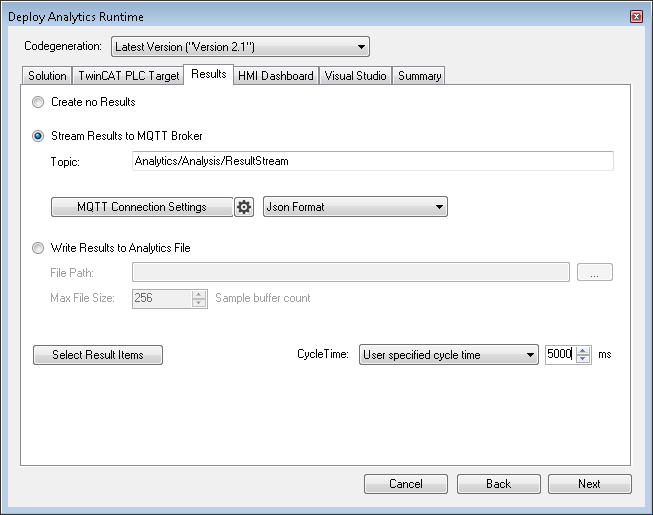
Ein Downsampling der Ergebnisse ist durch die Festlegung einer Zykluszeit möglich. Der nächste Karteireiter ist für das HMI-Dashboard vorgesehen. Voraussetzung für die automatische Generierung des Dashboards ist die Auswahl von HMI Controls für die entsprechenden Algorithmen, deren Ergebnisse im Dashboard angezeigt werden sollen.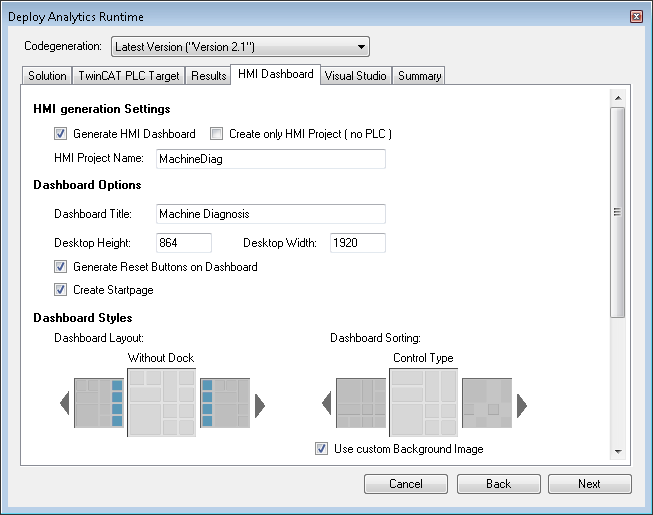
- 4. Sie können verschiedene Optionen für Ihr Analytics Dashboard auswählen, wie eine Startseite mit einer Karte, Layouts, Sortieralgorithmen, eigene Farben und Logos. Wenn Sie mehrere Sprachen für die Analytics Controls auswählen, wird auch ein Menü zur Sprachumschaltung generiert.

- 5. Wählen Sie eine der installierten Versionen von Visual Studio® aus, und, ob die Instanz sichtbar starten soll oder ob sie nur eingerichtet und im Hintergrund aktiviert werden soll.
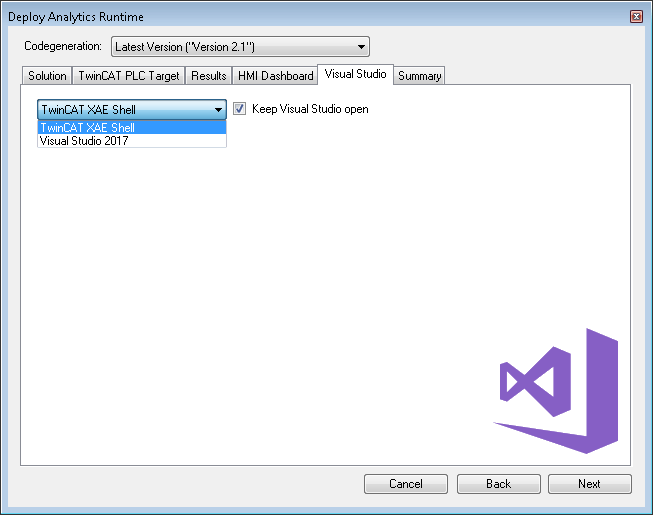
- Zuletzt finden Sie eine Übersicht.
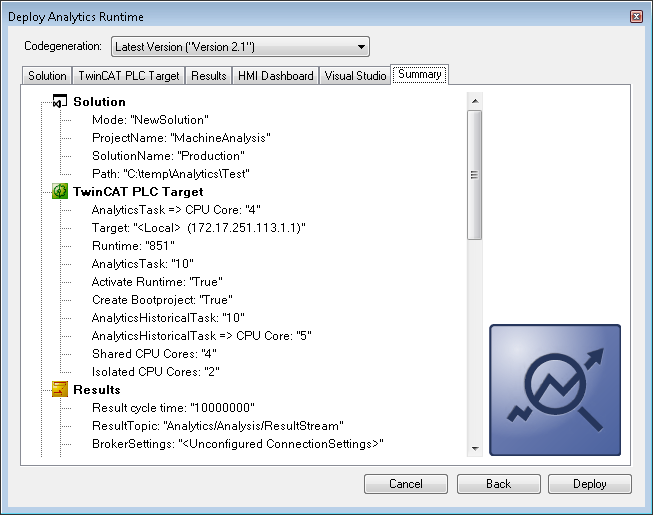
- 6. Nun können Sie auf die Schaltfläche Deploy klicken, um den Generierungsprozess zu starten. Das SPS-Projekt und das HMI-Dashboard werden nun generiert.
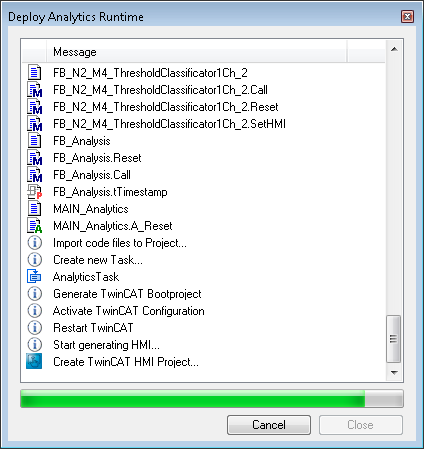
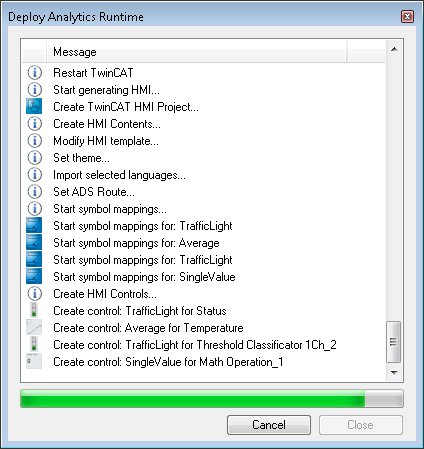
- Nach der Meldung „Deploy Runtime succeeded“ finden Sie eine neue Visual Studio®/XAE Shell-Instanz auf Ihrem Desktop. Die neue Projektmappe und beide Projekte werden erstellt.